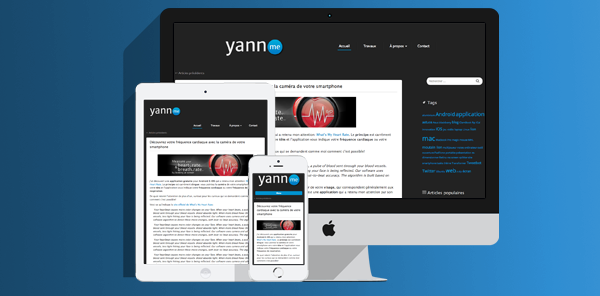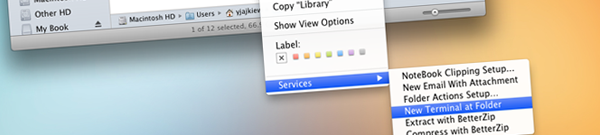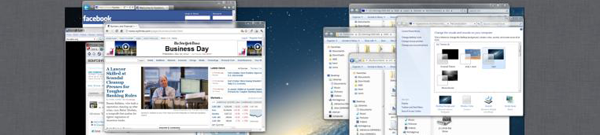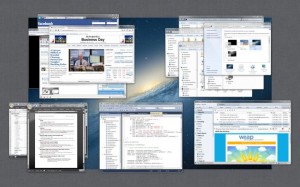Si vous avez installé votre site WordPress avec un certain nom de domaine et que vous souhaitez désormais le changer, vous pouvez facilement vous retrouver avec un site rempli d’erreurs. Pour éviter cela je vous donne donc la démarche à suivre pour changer le nom de domaine de votre site WordPress :
- Modifier le fichier wp-config.php
Retrouvez dans ce fichier les lignes suivantes :
define('WP_HOME','http://www.votre-domaine.com');
define('WP_SITEURL','http://www.votre-domaine.com');Et remplacez « votre-domaine.com » par votre nouveau nom de domaine. Si après cela votre site ne fonctionne pas, alors effectuez l’opération décrite ci-dessous.
- Modifier la table wp_options
Via PhpMyAdmin retrouvez la table « wp_options » et affichez son contenu afin de modifier la valeur du champs « siteurl » par votre nouveau nom de domaine.
Voilà, vous devriez avoir votre site WordPress configuré avec votre nouveau nom de domaine !
Source : image de présentation